Dacă credeți că câmpul de căutare Tumblr de pe blogul dvs. poate distrage atenția utilizatorilor de la conținutul dvs. sau dacă pur și simplu îl folosește prea mult spațiu pe ecran, eliminați-l fie editând opțiunile temei, fie editând HTML-ul blogului șablon.
Avertizare
Eliminarea câmpului de căutare poate reduce traficul general și gradul de utilizare al blogului dvs., împiedicând vizitatorii să găsească postări mai vechi.
Bacsis
Ca o alternativă la ștergerea barei de căutare din tema existentă, luați în considerare răsfoirea pe Tumblr galerie tematică și instalarea unei teme gratuite care, implicit, nu afișează câmpul de căutare, cum ar fi Blogit, Spire sau Etanol.
Editați opțiunile temei dvs
Pasul 1
Du-te la ta Tabloul de bord Tumblr, apasă pe Cont pictograma și selectați Editați aspectul sub numele blogului tău.
Videoclipul zilei
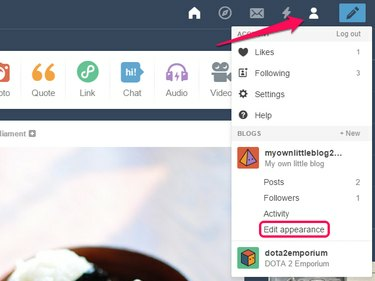
Editați aspectul unui blog secundar făcând clic mai întâi pe numele acestuia și selectând Editați aspectul.
Credit imagine: Imagine prin amabilitatea Tumblr
Pasul 2
Apasă pe Editați tema buton.

Credit imagine: Imagine prin amabilitatea Tumblr
Pasul 3
Dezactivați Caseta de căutare opțiune.
Bacsis
- Creatorii de teme își atribuie propriile etichete opțiunilor temelor lor. Opțiunea care vă permite să dezactivați câmpul de căutare din tema dvs. poate avea, prin urmare, un alt nume, cum ar fi Câmp de căutare sau pur și simplu Căutare.
- Opțiunea de a dezactiva caseta de căutare este disponibilă numai dacă creatorii temei dvs. au ales acest lucru implementează aceasta. Dacă panoul Opțiuni teme nu afișează această opțiune, editați șablonul HTML al blogului pentru a elimina câmpul de căutare.
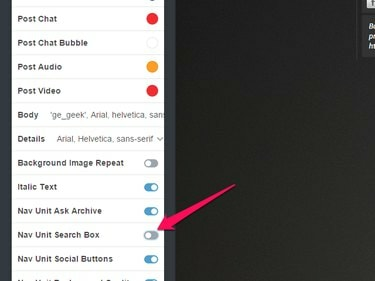
Credit imagine: Imagine prin amabilitatea Tumblr
Editați șablonul HTML al blogului dvs
Pasul 1
Deschide Cont meniu și selectați Editați aspectul. Pe pagina următoare, faceți clic pe Editați tema buton.
Pasul 2
Apasă pe Editați HTML link sub numele temei dvs.
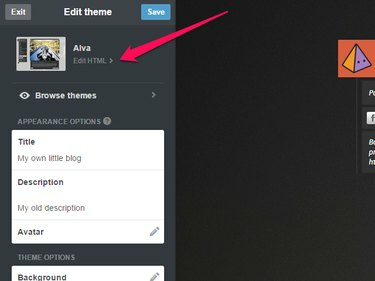
Credit imagine: Imagine prin amabilitatea Tumblr
Pasul 3
presa Ctrl-F pentru a deschide o bară de căutare care vă permite să găsiți cuvinte cheie în codul sursă HTML.

Credit imagine: Imagine prin amabilitatea Tumblr
Pasul 4
Tip div id="căutare" în câmpul de căutare Editare HTML și apăsați introduce pentru a sări la secțiunea fișierului care conține codul pentru bara de căutare. Ștergeți întregul
bloc, începând cu deschiderea
Credit imagine: Imagine prin amabilitatea Tumblr
Pasul 5
Apasă pe Actualizare previzualizare butonul și verificați dacă Tumblr vă afișează corect blogul în panoul de previzualizare. Dacă bara de căutare a dispărut și blogul se afișează corect, faceți clic pe salva butonul pentru a salva modificările și a închide Editați HTML panou.



